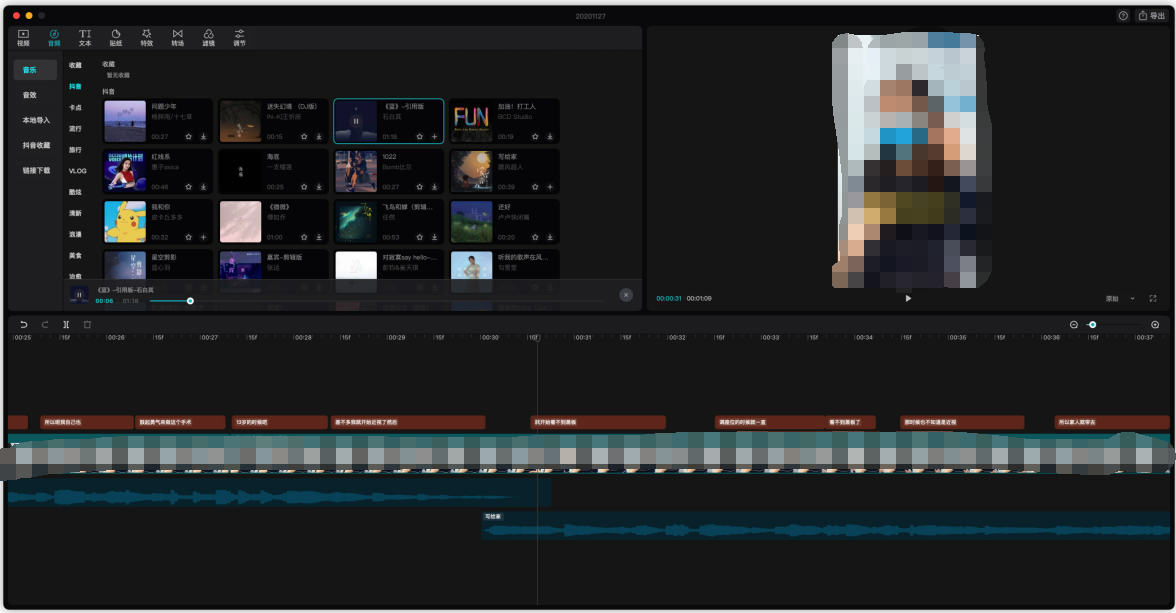如何在Office中导出功能区菜单设置
要导出Office应用程序的功能区设置,请使用以下设置:
- 打开Office应用。
- 单击左下角的选项。

- 单击自定义功能区。
- 在“自定义功能区”部分下,使用“导入/导出”下拉菜单,然后选择“导出”选项。
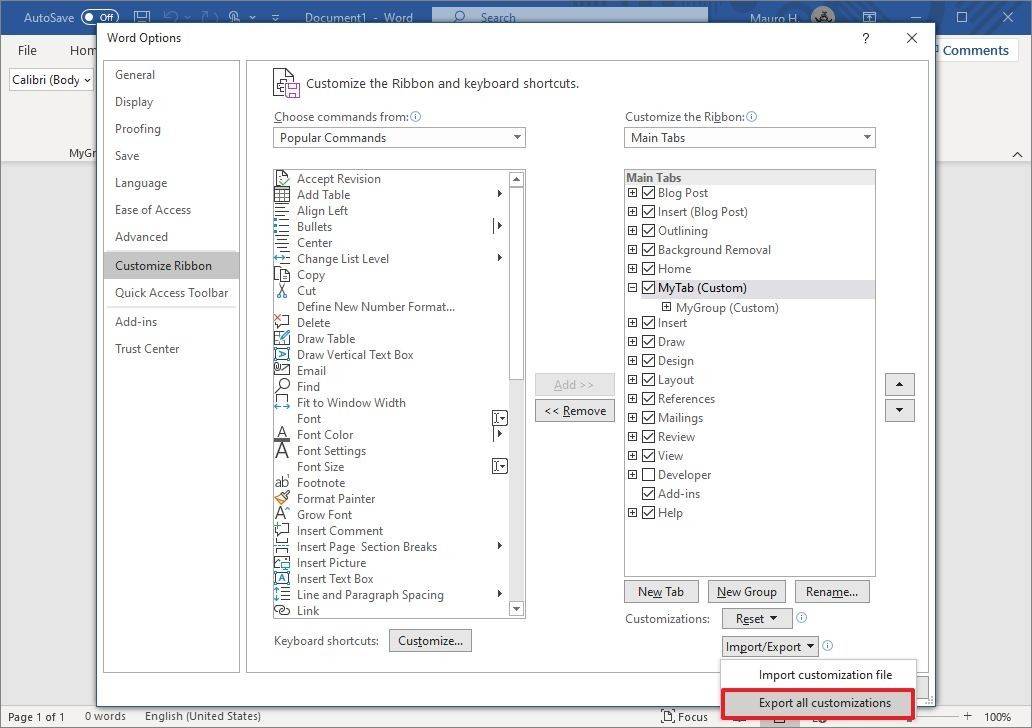
- 在“文件名”字段中,确认包含设置的文件的描述性名称。
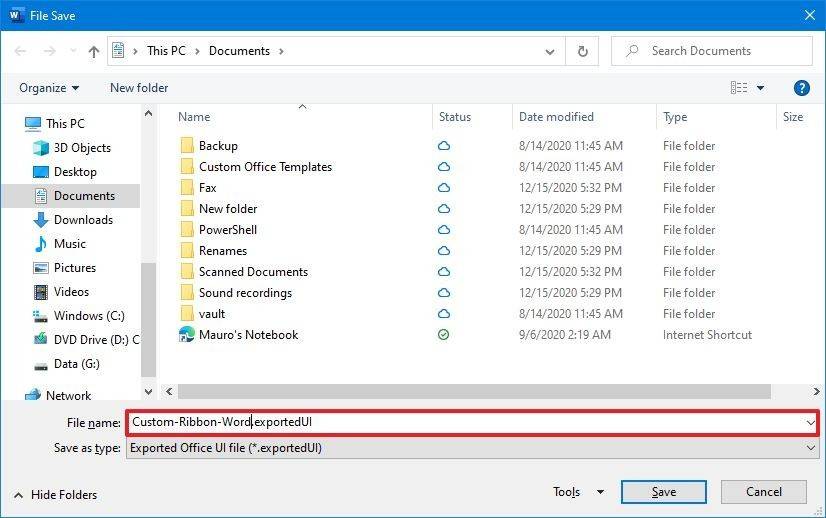
- 选择一个位置来保存“ .exportedUI”文件。
- 单击保存按钮。
- 单击确定按钮。
完成这些步骤后,您可以保存自定义文件,然后将其用于以后在同一设备上还原设置。或者,您可以使用该文件将设置导入另一台计算机上。
如果您使用的是Office的较旧版本,则无法利用所有套件功能。如果您切换到Microsoft 365订阅,则始终可以升级到最受欢迎的应用程序套件的最新版本以免费使用最新功能,并且还可以获得许多其他好处,例如与多达6个人共享帐户以及每个用户都会获得1TB的OneDrive云存储。
如何在Office中导入功能区菜单设置
要导入包含自定义功能区和工具栏设置的配置文件,请使用以下步骤:
- 打开Office应用。
- 单击左下角的选项。

- 单击自定义功能区。
- 在“自定义功能区”部分下,使用“导入/导出”下拉菜单,然后选择导入选项。
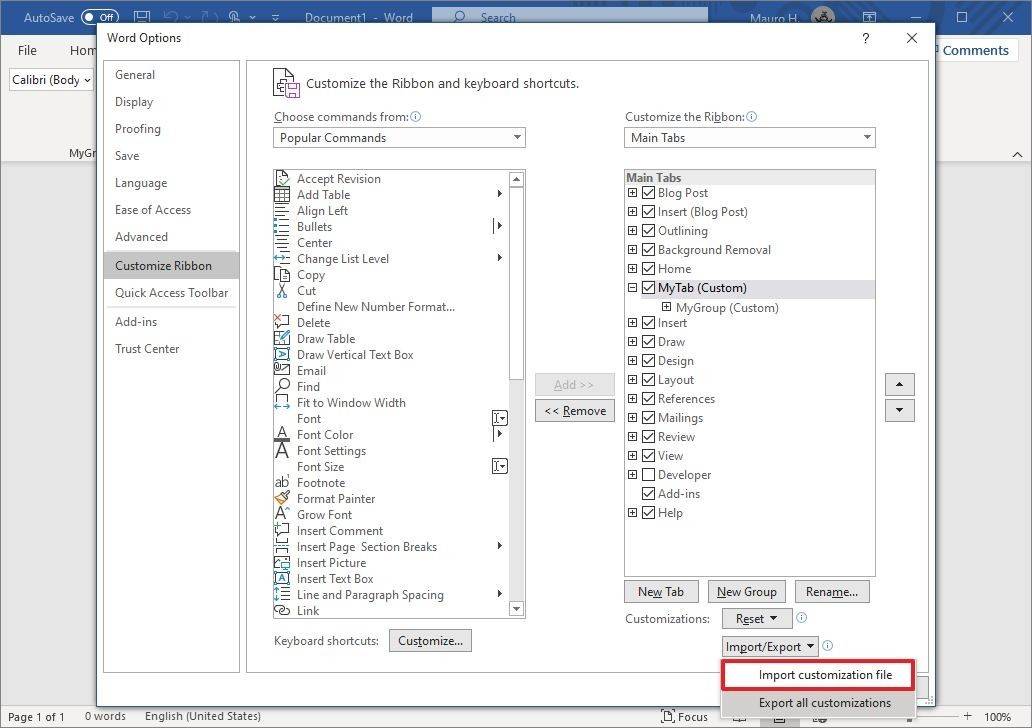
- 选择包含导出设置的“ .exportedUI”文件。
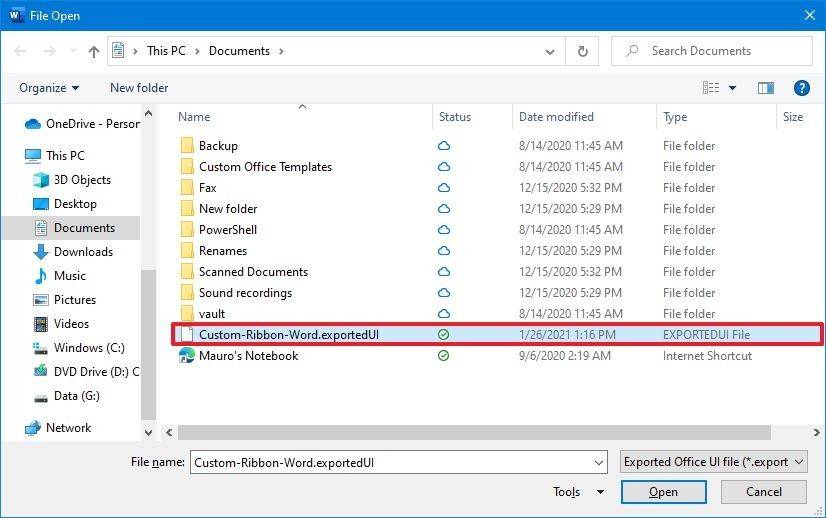
- 单击打开按钮。
- 单击是按钮。
- 单击确定按钮。
完成这些步骤后,Office会将所有功能区和快速访问工具栏设置替换为导出文件中的设置。
这些步骤仅导出和导入一个应用程序的功能区设置。您必须对要导出和导入的每个应用程序的功能区设置重复这些步骤。
未经允许不得转载:表盘吧 » 如何在Microsoft Edge中管理集合